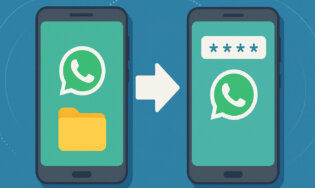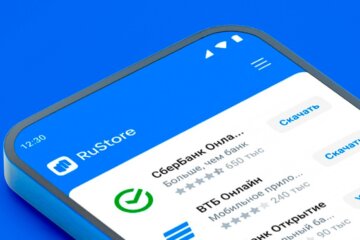WhatsApp в последнее время взял курс на внедрение большого количества обновлений, но кое-какие функции в мессенджере по-прежнему ограничены. Например, в 2022 год невозможно отправить видео в Ватсапе целиком — только полторы минуты. Согласитесь, неприятно? Когда WhatsApp избавится от этого ограничения — не очень понятно, учитывая то, насколько сильно мессенджер отстает от Telegram. Тем не менее, есть сразу несколько простых способов, чтобыотправить большое видео в WhatsApp — запоминайте лайфхаки и пользуйтесь ими, не дожидаясь появления обновления мессенджера.

Рассказываем, каким образом можно отправить длинное видео в Ватсапе
❗️ ПОДПИШИСЬ НА НАШ ЯНДЕКС.ДЗЕН, ПОКА ЭТО БЕСПЛАТНО ❗️
Содержание
Отправить длинное видео в Ватсап
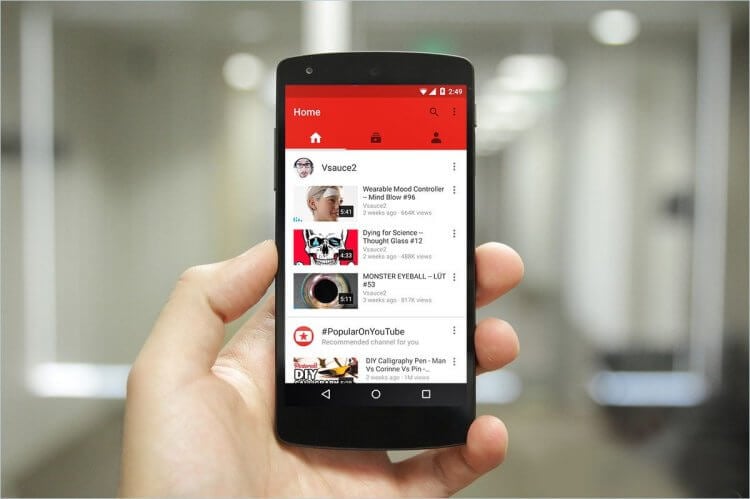
Просто найдите видео в другом источнике, если это возможно, и поделитесь ссылкой!
Вместо того, чтобы напрямую отправить видео в WhatsApp, попробуйте попробуйте найти ссылку на файл. Таким образом, сэкономите трафик, используя короткую ссылку.
- Откройте ресурс, на котором есть видео.
- Выберите нужный видеоролик.
- Скопируйте ссылку из адресной строки или из пункта «Поделиться».
- Вставьте ссылку и отправьте.
Иногда нужно отправить видео с определенного момента. Как это сделать без дополнительных подсказок и уточнений для собеседника — читайте в материале журналиста AndroidInsider.ru Ивана Кузнецова.
Как поделиться видео в Ватсапе
Самый лучший способ отправить длинное видео в Ватсапе — это поделиться ссылкой на файл из облачного сервиса. Это делается очень просто и занимает примерно столько же времени. Вот, что нужно сделать.
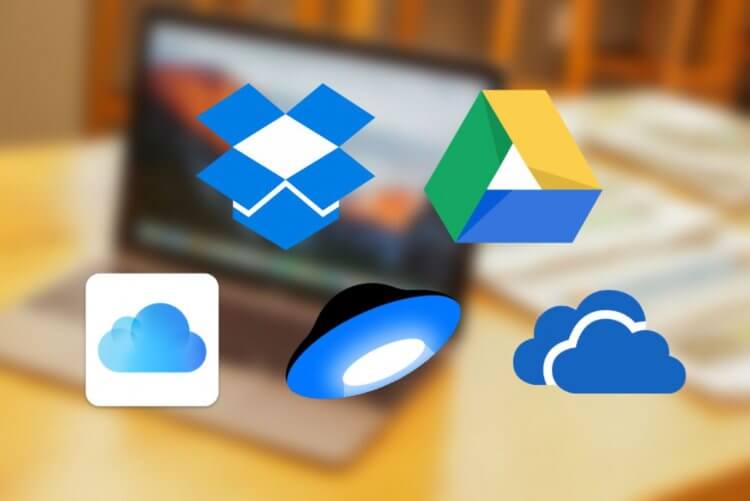
Просто залейте видео в Облако и поделитесь ссылкой на него
- Установите облачный сервис на смартфон.
- Зарегистрируйтесь или войдите в свой аккаунт.
- Нажмите «Добавить», выберите в телефоне нужное видео и нажмите «Загрузить».
- После выгрузки нажмите «Поделиться», скопируйте ссылку или выберите аккаунт в WhatsApp, кому хотите отправить видео.
- Нажмите «Отправить».
Кстати, если хотите выбрать для себя самый удобный облачный сервис, обязательно присмотритесь к Облаку Mail.ru. В нашей статье мы рассказали обо всех преимуществах — обязательно прочтите!
Все хотят купить восстановленный телефон. Что это и почему так происходит
Как сжать видео для WhatsApp
Если вам крайне необходимо скинуть длинное видео в WhatsApp, попробуйте сжать файл. Учтите и то, что в мессенджере есть ограничение равное 16 мегабайтам, но, как вы понимаете, видео в высоком качестве с камер смартфонов сейчас занимает неприлично много места. Попробуйте воспользоваться сторонним сервисом для того, чтобы слегка ухудшить качество — таким образом, сможете отправить видео в Ватсап целиком. Вот, какие бесплатные приложения можно использовать.
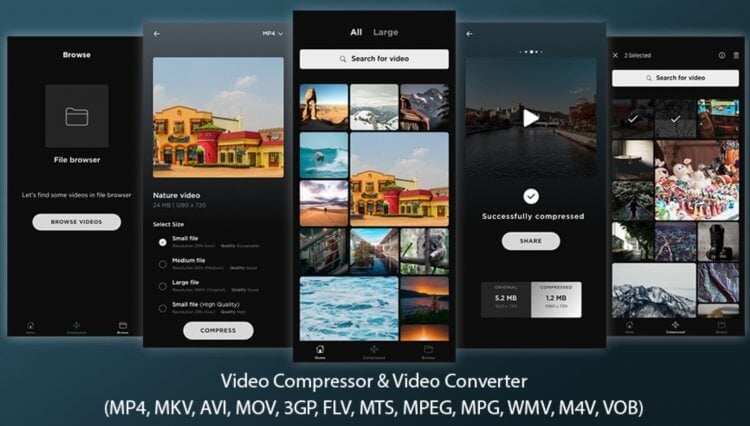
Используйте видеоконвертер для смартфона: это бесплатно!
- Video Compressor.
- Digital Media Converter.
- MediaCoder.
- Format Factory.
Вам потребуется зайти в приложение и выбрать нужный файл, после чего активировать сжатие и дождаться, когда оно завершится.
Коллеги пишут: Android-смартфоны научатся передавать файлы точно так же, как iPhone
Обрезать видео в Ватсапе
Если у вас совсем нет времени на лишние манипуляции, а отправить видео в Ватсапе нужно здесь и сейчас, можете просто обрезать его прямо в мессенджере. Допустим, ваше видео длится 4 минуты — мы можете запросто поделить его на несколько частей. Вот, как это сделать.
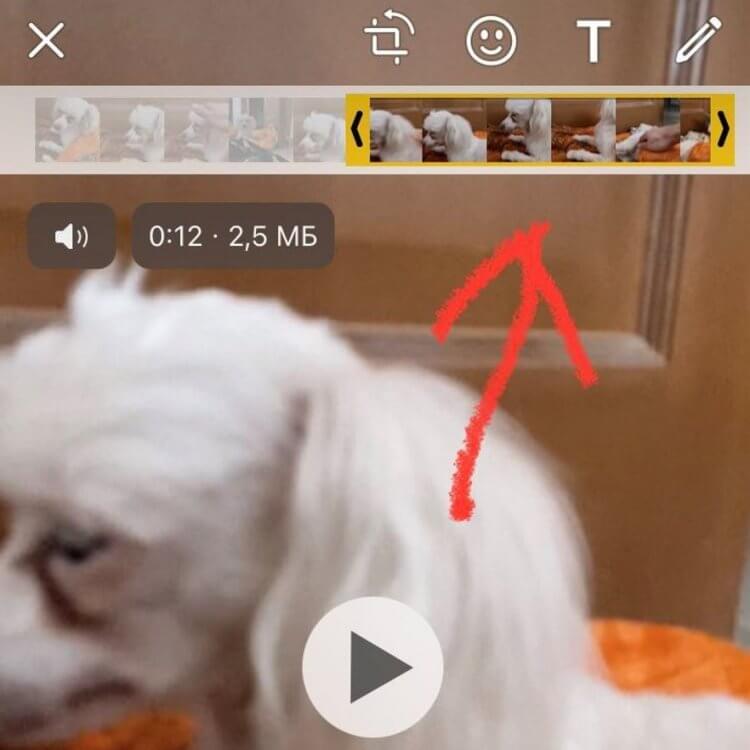
Просто обрежьте видео и отправьте его несколькими частями
- Откройте WhatsApp и зайдите в нужный чат.
- Нажмите «Добавить» и выберите видео из Галереи.
- Когда оно откроется, с помощью желтого ползунка выберите необходимую часть: двигайте ползунок по раскадровке.
- После этого отправьте отрывок и снова зайдите в «Добавить», после чего выберите следующую часть.
- Это займет чуть больше времени, чем при загрузке целого видео в WhatsApp, но сделать это можно очень быстро.
Подписывайтесь на наш Телеграм-чат и оставайтесь на связи!
Как отправить видео в Телеграм
Сейчас многие пользователи сидят сразу в нескольких мессенджерах. Это удобно и позволяет не терять связь с близкими и коллегами. Если переживаете за то, что в Ватсапе не отправляется длинное видео, просто используйте для этого Телеграм. Что для этого нужно.
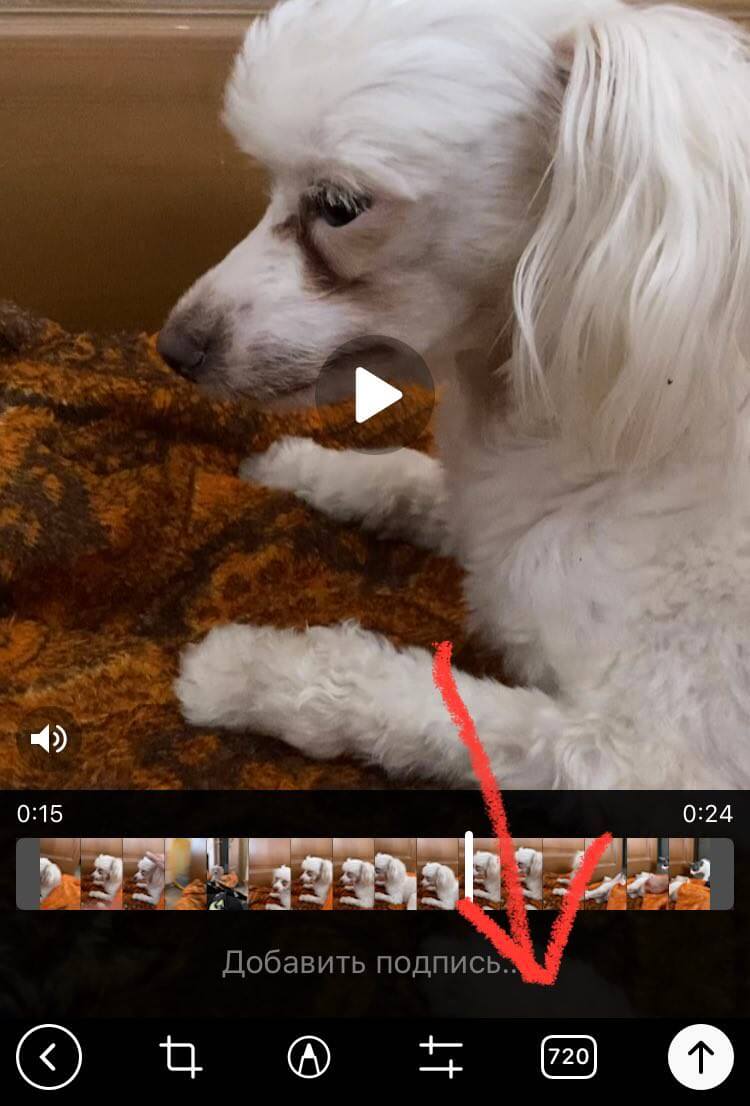
Перешлите видео в Телеграм и сожмите его при необходимости
- Откройте Телеграм, выберите нужный контакт из списка или нажмите «Создать новый чат», выбрав абонента из контактов.
- Затем нажмите «Добавить» и выберите видео из ленты.
- После этого откроется предпросмотр: сможете вырезать нужный момент, если необходимо.
- Нажмите отправить и дождитесь, пока файл выгрузится.
Кстати, для того, чтобы сэкономить время, можете сэкономить трафик и время, просто нажмите на странице кнопку с указанием разрешения видео. Вместо 720 я обычно ставлю 480: качество файла не сильно портится, зато он отправляется намного быстрее.
Хотите узнать, как проверить состояние аккумулятора на смартфоне Xiaomi? В нашей статье мы выбрали три лучших способа и рассказали о них.